Etterbehandling med stifter
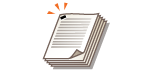 | Du kan binde hver kopi med stifteren etter sortering eller gruppering. |
1
Plasser originalen. Plassere originaler
2
Trykk på <Kopi>. <Hjem>-skjermbilde
3
Trykk på <Valg> på Grunnleggende funksjoner for kopiering-skjermen. Grunnleggende funksjoner for kopiering-skjermen
4
Trykk på <Etterbehandling>.
5
Trykk på <Stift + sorter> eller <Stift + grupper>  <Neste>.
<Neste>.
 <Neste>.
<Neste>.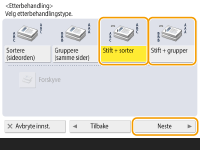

<Stifte> vises bare når du skriver ut en PDF-fil med <Tilgang lagrete filer>.
6
Velg metoden for stifting  trykk på <Neste>.
trykk på <Neste>.
 trykk på <Neste>.
trykk på <Neste>.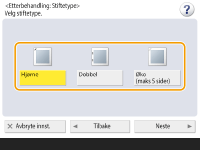
7
Velg stifteposisjonen.
For å stifte på ett sted i hjørnet av siden velger du <Hjørne> for stifteposisjonen.
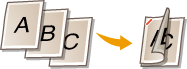
For å stifte på to steder på siden av papiret velger du <Dobbel> for stifteposisjonen.
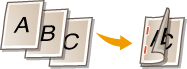
Avhengig av alternativet, kan du binde papiret ved å krølle det uten bruk av stifter. Velg <Eco (Max 5 pages)> og spesifiser bindingsposisjonen. Dette er praktisk for når du vil lagre stifter eller binde papiret midlertidig, da du lett kan rive av papiret ved å gni den klemte delen.
8
Trykk på <OK>  <Lukk>.
<Lukk>.
 <Lukk>.
<Lukk>.9
Trykk på  .
.
 .
.Kopieringen starter.
 |
Avhengig av etterbehandlingsfunksjoner er installasjon av ekstraenheter nødvendig. Tilleggsutstyr Avhengig av papirtypen kan du ikke bruke etterbehandlingsfunksjoner. Maskinvarespesifikasjoner Du kan spesifisere prosedyren du skal utføre når det er for mange ark å stifte samtidig. <Handling når for mange ark skal stiftes> Ved konfigurering av innstillinger i <Tilgang lagrete filer>Du kan bare bruke etterbehandlingsfunksjoner når du skriver ut PDF/XPS-filer. |